Създаване на Четки в Adobe Illustrator
Може би всичко се вижда възхитителните флорални дизайни. В този урок ще ви покажа как да се направи на четки за рисуване, за да създават свои собствени прекрасни фонове.
В Adobe Illustrator излагайте верига (инсулт) (Path инструмент инструмент или буквата P от клавиатурата) при нулево дебелина, както и избора на черно запълване, начертайте кръг в средата на листа. Дърпане водачи на ключови точки (бяла стрелка на лентата с инструменти, или буквата А на клавиатурата), ние се получи желаната форма. За да създадете тази пъпка правя кръга по-тясна продълговата форма.
Следващата стъпка - направи дръжка. В този случай, можете да се кръгла в оригиналния им вид (не е необходимо, можете да рисувате желания инструмент форма Път). Като една от точките на инструмента за директен избор на кръг (бяла стрелка в лентата с инструменти, или клавиатура, буквата А), дръпнете го към зародиш.
Отворете палитрата Brushes (четка палитра) и подчертават двете изготвени форми ги затягате в тази палитра. Забележка: не се държим заедно или да се групират тези форми, преди да преместите в палитрата Brushes.
Покаже диалогов прозорец с въпроса, какъв вид четка, за да бъде създаден. Изберете Art Brush и кликнете OK.
След това, на прозореца (диалоговият прозорец Art Brush Options) настройки, където можете да персонализирате контур, размера, цвета и посока.
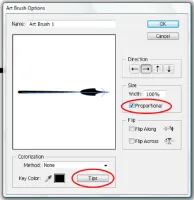
За този тип четка е необходимо да се избере пропорционално трансформация (отбележете полето "пропорционална"). Ако изберете късо съединение, след което Illustrator ще направи цвете в краткосрочен, в този случай, обектът ще изглежда деформиран.
В рамките на цвят (раздел Colorization), е необходимо да се избере пътя на цвета на обекта от падащото меню. Ако оставя празно ( "няма"), четката не променят цвета си. Той ще остане черно, както беше в оригинала. Кликнете върху квадратчето за съвети, за да видите примери и изберете желаната опция. Фокусирайки се върху желаната въплъщение, потвърдете (OK).
Освен рисуване на модели е опростена. Начертайте пътя, изберете нова четка от Brush Palette (в този случай трябва да бъде избран по пътя). Всички цветен елемент готов.
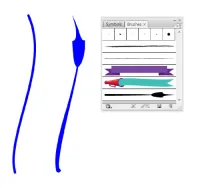
За да създадете оригинален дизайн достатъчно, за да се направи още няколко ръце и да ги комбинирате в творбите си.
